这是第一台NAS的笔记https://11010.net/p/nas-diy-1/,上一台NAS整理完给家人用了,日常工作的城市用着太不方便了,由奢入俭难,干脆再来一台放工作城市用~

需求
8/9代主板多SATA可选性非常多,8100便宜够用。工作城市网络不好,网盘在线看视频偶尔卡顿,决定再DIY一套NAS。最后买这个机箱的理由:干啥都能用,不在乎样子,还有就是便宜。
-
主要看视频、纪录片等
-
不保存重要资料
-
有个Win备用
-
跑点docker服务
| 配件 | 型号 | 价格 |
|---|---|---|
| 主板 | 技嘉 B365M D3V | 200 |
| CPU | I3-8100 | 114 |
| 电源 | 全汉FSP-300W | 80 |
| 内存 | 梵想3200Hz 16G 2 | 170 |
| 系统盘 | 三星pm981a | 100 |
| 数据盘 | 1T SSD STAT | 0 |
| 散热 | 零下30度4线温控 | 27 |
BIOS设置
关于BIOS设置,每个主板都不太一样,可以把自己需求、BIOS品牌和版本告诉GPT,基本优化建议就出来了,遇到自己不知道的配置项,也可以单独发给GPT。
-
启用 C-State(CPU 空闲状态)
-
设置项名称:
CPU C States或Enhanced C-States、Package C State Limit -
建议设置: Enabled ,并将
Package C State Limit设置为 C7 (如支持)
-
-
启用 SpeedStep(节能调频):
-
设置项名称:
Intel SpeedStep/EIST/CPU Enhanced Halt (C1E) -
建议设置: Enabled
-
-
启用 ASPM(主动状态功耗管理) :
-
设置项名称:
PCI Express ASPM Support -
建议设置: L1 或 Auto
-
说明:降低空闲时 NVMe 与主板之间的功耗
-
-
启用 SATA 电源管理 :
-
设置项名称:
SATA Aggressive Link Power Management(ALPM) -
建议设置: Enabled
-
-
关闭未使用的设备 :
-
串口(Serial Port)
-
音频控制器(HD Audio)
-
板载 Wi-Fi / 蓝牙(如果有)
-
板载网口(除用于 ESXi 的)
-
板载 RGB / 灯效
-
-
XMP 配置:
-
设置项名称:
XMP Profile -
建议设置: Disabled 或选择较低频率手动设置
-
原因:XMP 往往会提高内存电压
-
-
NVMe功耗管理:
- 如果 BIOS 支持
NVMe Power State或NVMe L1.2,可启用
- 如果 BIOS 支持
-
SATA 模式 :
-
设置项名称:
SATA Mode Selection -
建议设置: AHCI (不要使用 RAID)
-
-
关闭 RGB 灯效 (主板或风扇上的灯):
-
设置项名称:
LED Lighting、Aura Lighting -
建议设置: Disabled on sleep/standby or completely
-
-
UEFI启动模式优先 :
-
设置项名称:
Boot Mode -
建议设置: UEFI only
-
有助于更快的启动和一些平台节能
-
-
冷启动风扇策略 :
-
设置项名称:
Smart Fan、Fan Stop(不同 BIOS 名称不同) -
可设定在低温时关闭系统风扇或降低转速
-
系统
这次用的PVE做虚拟环境,工作居住地没有公网环境,在PVE系统装个frp,利用SSH穿透 + vscode远程窗口很容易操作PVE控制台。
-
ubuntu:硬盘直通,跑 docker 服务,共享目录给其他虚拟机
-
飞牛OS:直通核显,媒体服务器
-
win10: 偶尔使用的时候开机
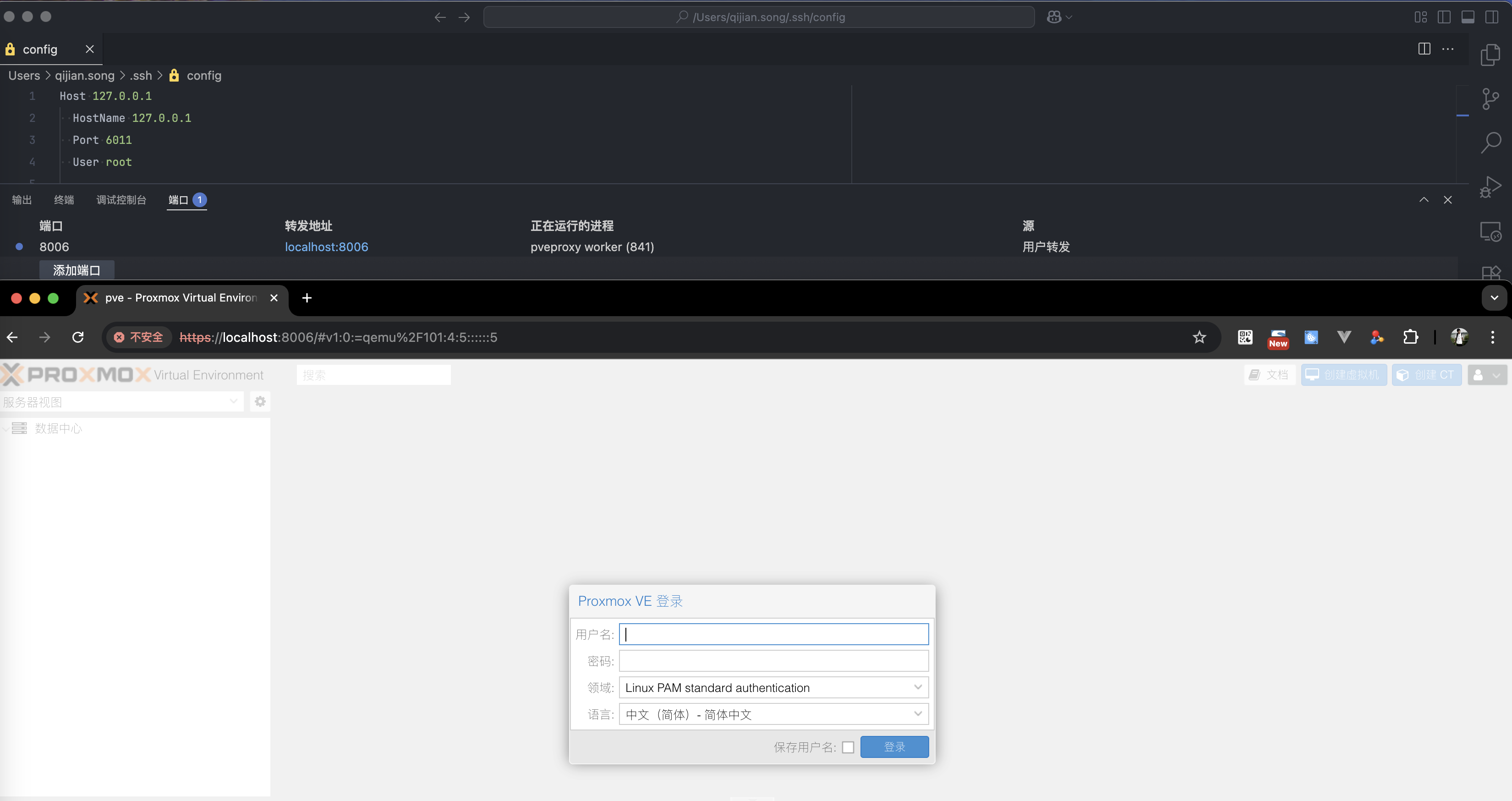
功耗
硬件和系统规划如上,待机大概22瓦,常规使用大概21瓦-30瓦范围,24小时开机0.6度电。
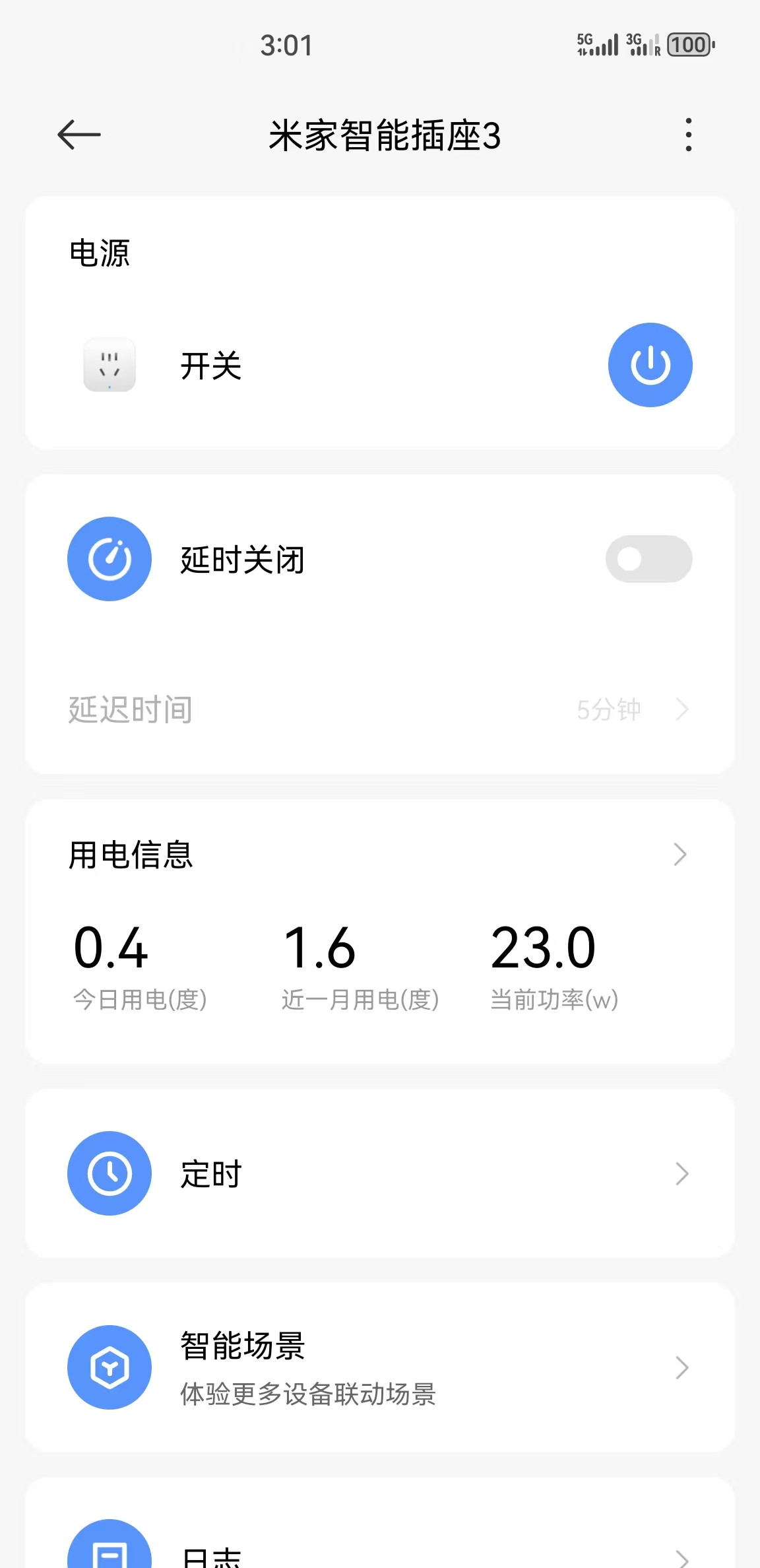
为什么用Ubuntu管理硬盘
-
我没什么重要文件
-
系统环境对我来说越简单越好
-
我随时准备把系统换成别的,不想数据倒来倒去
-
如果有重要的数据盘,也可以单独直通到其他NAS或用PVE存储池管理重要数据,不重要的数据继续在Ubuntu上
PVE 直通数据盘
|
|
在PVE下格式化磁盘
|
|
在Ubuntu安装 nfs-kernel-server
|
|
在Ubuntu创建分享目录
|
|
Ubuntu挂载直通的数据盘
|
|
Ubuntu配置 NFS 共享目录
编辑文件:sudo vim /etc/exports
|
|
重启生效:sudo exportfs -ra 开机启动:sudo systemctl enable –now nfs-server
测试在飞牛挂载NFS目录

直通核显给飞牛OS
PVE修改GRUB配置
vim /etc/default/grub
|
|
保存后执行
|
|
PVE启用 VFIO 模块
vim /etc/modules # 编辑文件,添加如下内容
|
|
PVE屏蔽 i915 模块
|
|
绑定核显设备ID
|
|
重启PVE
|
|
验证直通
|
|
直通PCIe给飞牛OS
我的飞牛虚拟机ID为101
|
|
记录下我飞牛虚拟机的配置
|
|
关于定时自动开机
本来设置的10点启动,结果白天ssh连接失败,用小米路由器软件看了下,这货也没联网,大概知道是启动失败了。晚上下班回家后看机器已经启动了,看了下PVE启动时间是18点,大概是RTC问题。
最近查了下真正的原因:绝大多数主板的“定时开机”功能是基于 RTC 硬件时钟,不会管 Linux 时区。比如我在 BIOS 设置上午 10 点开机。BIOS 会在 RTC = 10:00 UTC 的时候触发,所以实际触发时间会比晚 8 个小时。
查看
|
|
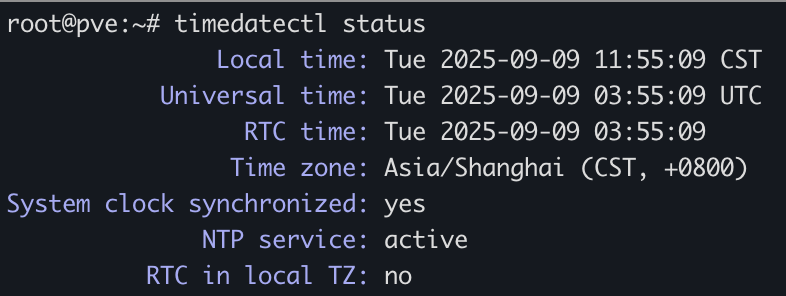
推荐方案A:修改 BIOS 开机时间
把开机时间按 UTC 时间来算,比如你想在北京时间 10 点开机,那把时间设置成 2 点,倒推 8 个小时。
方案B: 同步时间
让系统使用本地时间作为硬件时钟,第二天正常10点自动开机了
|
|